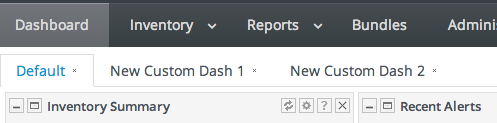1.7. ダッシュボードのカスタマイズ
ダッシュボードは設定可能です。これは個々のポートレットで構成され、これらのポートレットは各ポートレットに表示されるアイコンメニューで再編成したり、個別に更新したりできます。JBoss ON およびそのリソースに異なるビューを提供するために使用できるポートレットを持つ複数のダッシュボードが存在する可能性があります。
注記
ダッシュボードは、グローバルではなくユーザーごとに設定されます。
1.7.1. ポートレットの編集
リンクのコピーリンクがクリップボードにコピーされました!
Dashboard レイアウト内のポートレットを移動するには、ポートレットツールバーの矢印を使用します。現在のポートレットを削除するには、左端の最小アイコンをクリックして折りたたむか、右端の X アイコンをクリックして Dashboard からポートレットを完全に削除します。一部のタイプのポートレットでカスタマイズが可能で、wrench アイコンをクリックしてアクセスできます。
図1.17 ポートレットアイコン
1.7.2. ダッシュボードの追加および編集
リンクのコピーリンクがクリップボードにコピーされました!
ダッシュボードページには、それぞれ異なるポートレット、列レイアウト、および更新間隔を持つ複数のダッシュボードを実際に含めることができます。これにより、JBoss ON のリソース状態の非常に高速な評価を行う情報の論理的なグループ化が可能になります。複数のダッシュボードを設定すると、UI でタブとして表示されます。
図1.18 タブ付きダッシュボード
新規ダッシュボードを追加するには、以下を実行します。
- メインの Dashboard の右端にある New Dashboard ボタンをクリックします。注記Dashboards を編集および追加するプロセスは非常に似ています。唯一の違いは、Dashboard を編集するには、Edit Mode ボタンをクリックします。
- 新しい Dashboard が編集モードで開きます。新しい Dashboard の名前を入力します。
- 必要なポートレットを Dashboard に追加します。必要に応じて、ポートレットの数に合わせて列数を変更します。